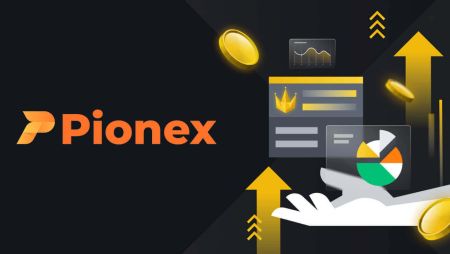Hur man sätter in och handlar med krypto hos Pionex
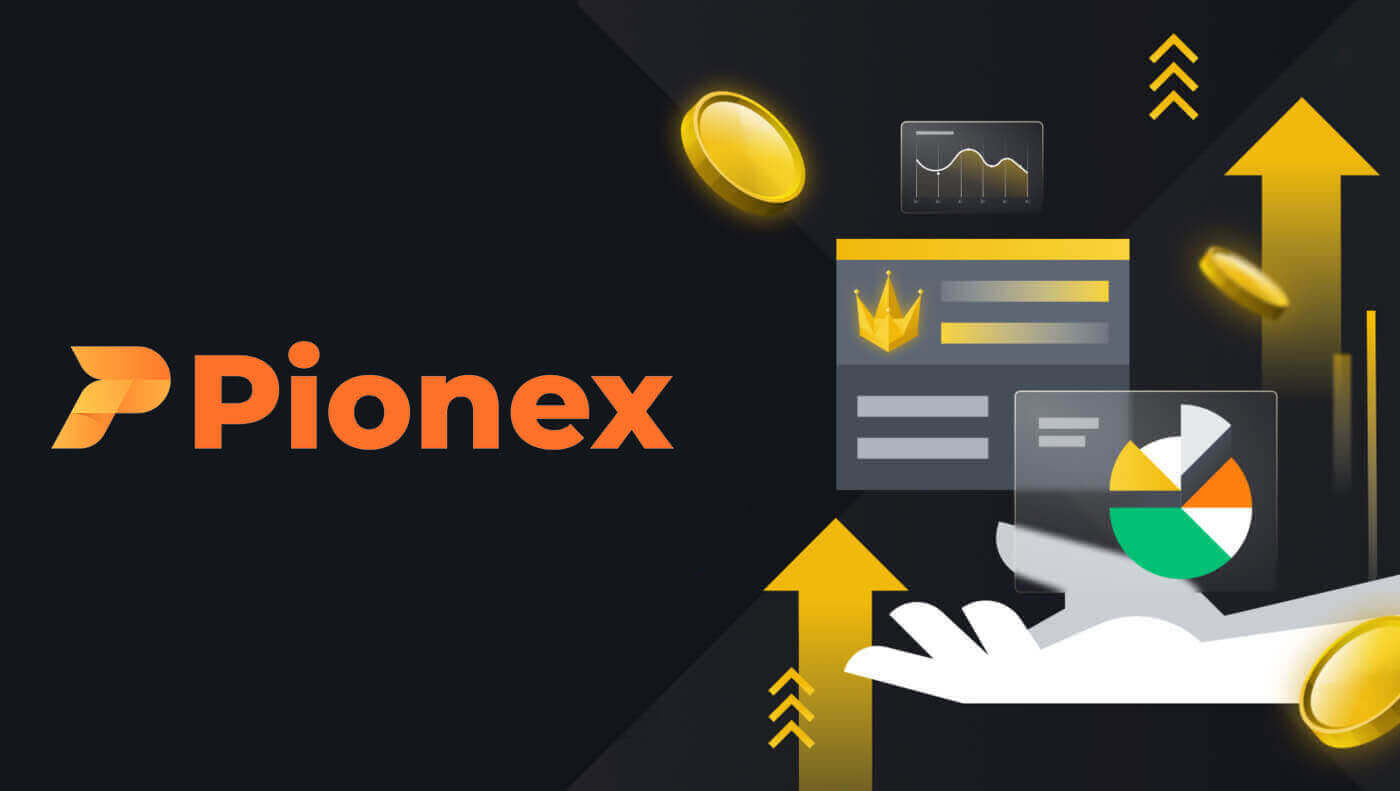
Hur man sätter in i Pionex
Hur man köper krypto med kreditkort i Pionex
Köp krypto med kreditkort (webb)
1. Logga in på ditt Pionex-konto och klicka på [Köp krypto] -- [Express] .
2. Välj önskad plattform (AlchemyPay/BANXA/Advcash), ange köpbeloppet och välj sedan önskad betalning (kreditkort/Google Pay/Apple Pay). Systemet konverterar automatiskt det förväntade beloppet för kryptovaluta åt dig. Efter att ha verifierat att informationen är korrekt klickar du på "Köp" för att fortsätta till betalningssidan.

3. Välj din betalningsmetod och klicka på [Kort] .

4. Ange din kreditkortsinformation, se till att kreditkortet som används är registrerat under ditt namn och klicka sedan på [ Bekräfta] .

5. Granska betalningsbekräftelsen och slutför din beställning inom 15 sekunder. Efter denna tidsram kommer kryptovalutans pris och motsvarande belopp att räknas om. Klicka gärna på [Uppdatera] för att se det senaste marknadspriset.

6. Du kommer att dirigeras till din banks OTP-transaktionssida. Följ instruktionerna på skärmen för att autentisera och verifiera betalningen.
Köp krypto med kreditkort (app)
1. Logga in på ditt Pionex-konto och tryck på [Konto] -- [Köp krypto] -- [Tredje part] .

2. Välj önskad plattform (AlchemyPay/BANXA/Advcash), ange köpbeloppet och välj sedan önskad betalning (kreditkort/Google Pay/Apple Pay). Systemet konverterar automatiskt det förväntade beloppet för kryptovaluta åt dig. Efter att ha verifierat att informationen är korrekt klickar du på "Köp" för att fortsätta till betalningssidan.

3. Välj din betalningsmetod och tryck på [Kort] .

4. Ange din kreditkortsinformation, se till att kreditkortet som används är registrerat under ditt namn och tryck sedan på [Bekräfta] .

5. Granska betalningsbekräftelsen och slutför din beställning inom 15 sekunder. Efter denna tidsram kommer kryptovalutans pris och motsvarande belopp att räknas om.

6. Du kommer att dirigeras till din banks OTP-transaktionssida. Följ instruktionerna på skärmen för att autentisera och verifiera betalningen.
Hur man sätter in krypto på Pionex
Sätt in krypto på Pionex (webb)
Innan du påbörjar en insättning, se till att identifiera det specifika myntet och nätverket för överföringen.
Till exempel, om du planerar att ta ut USDT från en extern börs till ditt Pionex-konto, navigera till den externa börsens uttagssektion, välj "Uttag" och välj USDT. Bekräfta nätverket som stöder USDT-uttag på den externa börsen.
Här är ett illustrativt exempel:
Välj motsvarande token och nätverk på uttagsplattformen för uttaget. (Till exempel, om du väljer BSC (BEP20) för att ta ut USDT, välj en BSC-adress för USDT.)
Det är viktigt att notera att användning av fel nätverk under en insättning kan leda till potentiell förlust av tillgångar. 
Så här kontrollerar du insättningsadressen och memo 1. Logga in på Pionex webbplats och klicka på [Plånbok] - [Insättning]
uppe till höger på hemsidan .
2. Välj kryptovaluta och nätverk för insättningen. Klicka för att [Kopiera] insättningsadressen från din Pionex-plånbok och [Klistra in] den i adressfältet på plattformen som du planerar att ta ut kryptovaluta från. Viktig anmärkning: Vissa kryptovalutor kräver inmatning av ett memo/tagg. Om du stöter på ett memo/tagg, ange all nödvändig information för en lyckad insättning.
3. När uttagsbegäran har bekräftats genomgår transaktionen en bekräftelseprocess. Längden på denna bekräftelse varierar beroende på blockkedjan och dess nuvarande nätverkstrafik. Efter att överföringsprocessen har slutförts kommer pengarna omedelbart att krediteras ditt Pionex-konto.
Varning:


- Förlust av tillgångar kan inträffa om de sätts in på fel nätverk.
- Uttagsavgifter tas ut av uttagsbörsen/plånboken.
- När du når specifika bekräftelser på blockkedjan kommer du att få dina tillgångar. Se plattformen för skanning av kryptovaluta för detaljer; kolla till exempel TRC20-transaktioner på TRONSCAN.
Sätt in krypto på Pionex (app)
Innan du påbörjar en insättning, se till att identifiera det specifika myntet och nätverket för överföringen.
Om du till exempel tänker ta ut USDT från en extern börs till ditt Pionex-konto, gå till den externa börsens uttagssektion, välj "Uttag" och välj USDT. Verifiera nätverket som stöder USDT-uttag på den externa börsen.
Här är ett illustrativt exempel:
Välj motsvarande token och nätverk på uttagsplattformen för uttaget. (Till exempel, om du väljer BSC (BEP20) för att ta ut USDT, välj en BSC-adress för USDT.)
Det är viktigt att notera att användning av fel nätverk under en insättning kan leda till potentiell förlust av tillgångar. 
Så här kontrollerar du insättningsadressen och memo
1. Gå till Pionex-appen, navigera till sidan [ Konto] och tryck på [ Insättning] .
2. Välj valuta och nätverk för överföringen. Tryck på [Kopiera] och [Klistra in] adressen på plattformen som du vill ta ut (alternativt, skanna QR-koden på Pionex insättningssida). 



Viktigt meddelande: Vissa kryptovalutor kräver inmatning av ett memo/tagg. Om du stöter på ett memo/tagg, vänligen tillhandahåll den nödvändiga informationen för en lyckad insättning.
3. När uttagsbegäran har bekräftats genomgår transaktionen en bekräftelseprocess. Längden på denna bekräftelse varierar beroende på blockkedjan och dess nuvarande nätverkstrafik. Efter att överföringsprocessen har slutförts kommer pengarna omedelbart att krediteras ditt Pionex-konto.
Varning:
- Förlust av tillgångar kan inträffa om de sätts in på fel nätverk.
- Uttagsavgifter tas ut av uttagsbörsen/plånboken.
- När du når specifika bekräftelser på blockkedjan kommer du att få dina tillgångar. Se plattformen för skanning av kryptovaluta för detaljer; kolla till exempel TRC20-transaktioner på TRONSCAN.
Hur man sätter in Fiat-valuta på Pionex
Sätt in EUR och Fiat-valutor via SEPA-banköverföring
1. Logga in på ditt Pionex-konto och klicka på [Köp krypto] -- [Banköverföring] . 
2. Välj din önskade fiat-valuta; för närvarande har du möjlighet att köpa USDT med euro, pund eller reals. Ange önskat utgiftsbelopp, välj kanal och klicka på "Insättning" . 
Viktig notering:
- Innan du gör ett köp är det nödvändigt att uppfylla LV.2 KYC- kraven. Om du inte har slutfört KYC-verifiering, klicka på "Verifiera" -knappen och följ instruktionerna. När du har skickat in den nödvändiga KYC-informationen kan du fortsätta med ditt köp efter framgångsrik verifiering.
- Om du inte har angett en e-postadress, vänligen komplettera denna information. Det här steget kan vara onödigt om du redan har angett din e-post under registreringsprocessen för Pionex.
- Vänligen godkänn relevanta meddelanden och notera betalningsgränsen.

4. Ge ytterligare viktig information. På begäran av kanalleverantören, när den nödvändiga informationen har tillhandahållits, kommer ett överföringskonto att initieras åt dig. Fyll i den detaljerade adressen, stad och utgångsdatum för identifiering. Vanligtvis kommer det engelska namnet och landet att fyllas i automatiskt baserat på din KYC. Om inte måste du tillhandahålla denna information. När du har fyllt i den viktiga informationen klickar du på "Skicka" .

5. Inväntar kontogenerering. Denna process förväntas ta cirka 10 minuter. Ditt tålamod uppskattas.

6. Slutför banköverföringen. Kontrollera din namnbekräftelse och mottagarens uppgifter och klicka sedan på "Jag har slutfört överföringen" . När du har slutfört de föregående stegen får du unik överföringsinformation från banken. I händelse av timeout eller misslyckande, vänligen kontakta vår kundsupport för hjälp.

När vi har mottagit din betalning från banken kommer vi omedelbart att släppa din USDT. Observera att alla oförutsedda förseningar som uppstår från din bank ligger utanför Pionex kontroll. Ta hänsyn till överföringstiden, som kan sträcka sig upp till en arbetsdag. Du kan förvänta dig att få din USDT inom 0-3 arbetsdagar . Dessutom kommer vi att meddela dig via e-post när dina pengar har behandlats.
7. Du kan se dina överföringsdetaljer i orderhistoriksektionen genom att klicka på [Order] -- [Köp kryptoordrar] -- [Köpt] .

Köp krypto via SEPA banköverföring (endast euro)
WebbKlicka på [Köp krypto] -- [SEPA] .
För europeiska användare, välj insättningen, ange kvantiteten och bekräfta genom att kryssa i "Jag godkänner" . I det efterföljande steget kommer du att presenteras med din unika referenskod och insättningsinformationen för AlchemyPay.


APP
Tryck på [Konto] -- [Deposit] -- [Fiat Deposit] -- [SEPA] .
För europeiska användare, välj insättningen, ange kvantiteten och bekräfta genom att kryssa i "Jag godkänner" . I det efterföljande steget kommer du att presenteras med din unika referenskod och insättningsinformationen för AlchemyPay.

Steg för inköp:
- Ange önskat belopp för SEPA-transaktionen. När du har granskat försiktighetsåtgärderna, bekräfta genom att kryssa i "Jag håller med" .
- På följande sida hittar du den unika referenskoden för ditt Pionex-konto. Se till att du matar in rätt referenskod under banköverföringen.
- Efter att ha genomfört transaktionen, vänligen vänta 0-7 arbetsdagar för kryptovalutan att sättas in på ditt Pionex-konto. Om du inte har fått insättningen efter 7 arbetsdagar , vänligen kontakta vår livechatt, så hjälper våra serviceagenter dig.
- För att granska de historiska uppgifterna om SEPA-transaktioner kan du komma åt dem i avsnittet "Orderhistorik" .
Vanliga frågor (FAQ)
Mynt eller nätverk stöds inte på Pionex
Var försiktig när du sätter in mynt eller använder nätverk som inte stöds av Pionex. Om ett nätverk inte godkänns av Pionex, finns det en möjlighet att du kanske inte kan återställa dina tillgångar.
Om du upptäcker att myntet eller nätverket inte stöds av Pionex, vänligen fyll i formuläret och invänta vår bearbetning (Observera att inte alla mynt och nätverk kan få plats).
Varför behöver vissa mynt ett memo/tag?
Vissa nätverk använder en delad adress för alla användare, och memo/tagg fungerar som en avgörande identifierare för överföringstransaktioner. Till exempel, när du sätter in XRP, är det viktigt att ange både adress och memo/tagg för en lyckad insättning. Om det finns ett felaktigt memo/tagg-post, fyll i formuläret och räkna med en handläggningstid på 7-15 arbetsdagar (Observera att inte alla mynt och nätverk får plats).
Minsta insättningsbelopp
Se till att ditt insättningsbelopp överstiger det angivna minimibeloppet, eftersom insättningar under denna tröskel inte kan genomföras och inte går att återställa.
Dessutom kan du verifiera minsta insättnings- och uttagsbelopp.
Vad gör jag när jag inte får insättningen på mitt Pionex-konto?
Om du inte har mottagit insättningen efter 7 arbetsdagar, vänligen lämna följande information till serviceombud eller skicka e-post till [email protected] :
Ägarens namn på bankkontot.
Ägarens namn på Pionex-kontot tillsammans med kontots e-postadress/telefonnummer (inklusive landskod).
Remitteringsbelopp och datum.
En skärmdump av remitteringsinformationen från banken.
Hur man handlar med krypto på Pionex
Hur man handlar spot på Pionex (webb)
En spothandel innebär en enkel transaktion mellan en köpare och en säljare, utförd till rådande marknadskurs, vanligen kallad spotpriset. Denna transaktion sker omedelbart efter fullgörandet av beställningen.
Användare har möjlighet att förordna spotaffärer, aktivera dem när ett särskilt, mer fördelaktigt spotpris uppnås, ett scenario som kallas en limitorder. På Pionex kan du enkelt utföra spotaffärer med hjälp av vårt handelssidagränssnitt.
1. Besök vår Pionex-webbplats och klicka på [ Logga in ] längst upp till höger på sidan för att logga in på ditt Pionex-konto. 
2. Navigera direkt till spothandelssidan genom att klicka på "Spothandel" från startsidan. 
3. Du är nu på handelssidans gränssnitt.

- Handelsvolym för handelspar inom 24 timmar
- Sälj orderbok
- Köp orderbok
- Ljusstakediagram och marknadsdjup
- Typ av order: Limit/Market/Grid
- Köp kryptovaluta
- Handelstyp: Spot/ Futures Margin
- Trading botordrar och öppna beställningar
- Markets senaste genomförda transaktion
- Sälj kryptovaluta
4. Tänk på följande steg för att köpa BNB på Pionex: Navigera till det övre vänstra hörnet på Pionex hemsida och välj alternativet [ Handel ] .
Välj BNB/USDT som ditt handelspar och ange önskat pris och belopp för din beställning. Klicka slutligen på [Köp BNB] för att utföra transaktionen.
Du kan följa samma steg för att sälja BNB.


- Standardordertypen är en limitorder. För att utföra en order snabbt, har handlare möjlighet att byta till en [Marknad] Order. Att välja en marknadsorder tillåter användare att omedelbart handla till det rådande marknadspriset.
- Om det aktuella marknadspriset för BNB/USDT är 312,91, men du föredrar att köpa till ett specifikt pris, till exempel 310, kan du använda en [ Limit] -order. Din beställning kommer att utföras när marknadspriset når din angivna prispunkt.
- Procentsatserna som visas i fältet BNB [Amount] indikerar andelen av dina tillgängliga USDT-innehav som du vill allokera för handel med BNB. Justera skjutreglaget för att ändra önskad mängd därefter.
Hur man handlar spot på Pionex (app)
1. Logga in på Pionex-appen och klicka på [Handel] för att gå till spothandelssidan.
2. Här är handelssidans gränssnitt.

1. Marknads- och handelspar.
2. Marknadsljusstakediagram i realtid och handledning
3. Köp/sälj orderbok.
4. Köp/sälj kryptovaluta.
5. Öppna ordrar och historik
Som ett exempel kommer vi att göra en "Limit order" handel för att köpa BNB (
1). Ange spotpriset till vilket du vill köpa din BNB för att aktivera limitordern. Vi har konfigurerat detta värde till 312,91 USDT per BNB.
(2). Ange önskad mängd BNB du tänker köpa i fältet [Amount] . Alternativt kan du använda procentsatserna nedan för att ange den del av din tillgängliga USDT du vill tilldela för att köpa BNB.
(3). När ett marknadspris på 312,91 USDT för BNB har nåtts, kommer limitordern att aktiveras och slutföras. Därefter kommer 1 BNB att överföras till din spot-plånbok.

För att sälja BNB eller någon annan föredragen kryptovaluta, följ helt enkelt samma steg genom att välja fliken [Sälj] .
Notera:
- Standardordertypen är en limitorder. Om handlare vill utföra en order omgående, kan de byta till en [Marknad] Order. Att välja en marknadsorder gör det möjligt för användare att handla omedelbart till det rådande marknadspriset.
- Om marknadspriset för BNB/USDT är 312,91, men du vill köpa till ett specifikt pris, till exempel 310, kan du lägga en [Limit] -order. Din beställning kommer att utföras när marknadspriset når det angivna beloppet.
- Procentsatserna som visas under BNB [Amount] -fältet indikerar procentandelen av din hållna USDT som du tänker handla för BNB. Justera skjutreglaget för att ändra önskad mängd.
Vad är Stop-Limit-funktionen och hur man använder den
Vad är en stoppbegränsningsorder?
Stop Limit-boten låter dig fördefiniera ett triggerpris, orderpris och orderkvantitet. När det senaste priset når triggerpriset, utför boten automatiskt ordern till det förinställda orderpriset.Anta till exempel att det nuvarande BTC-priset är 2990 USDT, med 3000 USDT som en motståndsnivå. Förutse en potentiell prisökning utöver denna nivå kan du ställa in Stop Limit-boten för att köpa mer när priset når 3000 USDT. Denna strategi är särskilt användbar när du inte kan övervaka marknaden kontinuerligt, vilket ger ett automatiserat sätt att implementera dina handelsidéer.
Hur man skapar en stop-limit-order
Besök pionex.com , logga in på ditt konto, klicka på "Handelsbot" och fortsätt för att välja boten "Stoppgräns" som finns till höger på sidan. 
När du har hittat boten "Stoppgräns" , klicka på knappen "SKAPA" för att komma åt sidan för parameterinställning.


- Triggerpris: När det "senaste priset" överensstämmer med det användarinställda "triggerpriset" aktiveras triggern och beställningen initieras.
- Köp-/säljpris: Efter utlösningen utförs ordern till det angivna kommissionspriset.
- Köp/sälj kvantitet: Anger antalet beställningar som lagts efter utlösning.
Till exempel:
"Stop Limit(Sell)" Användningsfall
med BTC/USDT som exempel: anta att du har köpt 10 BTC för 3000 USDT, med det nuvarande priset runt 2950 USDT, betraktat som supportnivån. Om priset faller under denna stödnivå finns det en risk för ytterligare nedgång, vilket kräver en snabb implementering av en stop-loss-strategi. I ett sådant scenario kan du proaktivt sätta en order för att sälja 10 BTC när priset når 2900 USDT för att mildra potentiella förluster.
"Stop Limit(Buy)" Användningsfall
med BTC/USDT som exempel: för närvarande ligger BTC-priset på 3000 USDT, med en identifierad motståndsnivå nära 3100 USDT enligt indikatoranalys. Skulle priset lyckas överträffa denna motståndsnivå finns det en potential för ytterligare uppåtgående rörelse. I väntan på detta kan du lägga en order för att köpa 10 BTC när priset når 3110 USDT för att dra nytta av den potentiella ökningen.
Vanliga frågor (FAQ)
Vad är en begränsningsorder
När du analyserar ett diagram finns det tillfällen där du siktar på att skaffa ett mynt till ett specifikt pris. Men du vill också undvika att betala mer än nödvändigt för det myntet. Det är här en limitorder blir viktig. Olika typer av limitorder finns, och jag kommer att belysa distinktionerna, deras funktionalitet och hur en limitorder skiljer sig från en marknadsorder.När individer ägnar sig åt kryptovalutatransaktioner möter de olika köpalternativ, varav ett är limitordern. En limitorder innebär att specificera ett visst pris som måste uppnås innan transaktionen slutförs.
Till exempel, om du siktar på att köpa Bitcoin för $30 000, kan du lägga en limitorder för det beloppet. Köpet kommer bara att fortsätta när det faktiska priset på Bitcoin når den angivna tröskeln på $30 000. I huvudsak beror en limiterad order på förutsättningen för att ett specifikt pris ska uppnås för att ordern ska kunna utföras.
Vad är marknadsorder
En marknadsorder utförs omedelbart till det rådande marknadspriset vid placering, vilket underlättar ett snabbt utförande. Denna ordertyp är mångsidig, vilket gör att du kan använda den för både köp- och säljtransaktioner. Du kan välja [VOL] eller [Quantity] för att lägga en köp- eller säljmarknadsorder. Om du till exempel vill köpa en viss mängd BTC kan du ange beloppet direkt. Men om du vill köpa BTC med en viss summa pengar, till exempel 10 000 USDT, kan du använda [VOL] för att lägga köpordern.


Hur man visar min spothandelsaktivitet
Du kan se dina spothandelsaktiviteter från Order och klicka Spot Orders . Växla helt enkelt mellan flikarna för att kontrollera din öppna orderstatus och tidigare utförda order.1. Öppna beställningar
Under fliken [Öppna beställningar] kan du se detaljer om dina öppna beställningar, inklusive:
- Trading par
- Beställ operation
- Beställningstid
- Beställningspris
- Order kvantitet
- Fylld
- Handling

2. Beställningshistorik
Beställningshistorik visar en förteckning över dina fyllda och ouppfyllda beställningar under en viss period. Du kan se beställningsinformation, inklusive:
- Trading par
- Beställ operation
- Fylld tid
- Genomsnittligt pris/orderpris
- Fylld/beställningsmängd
- Total
- Transaktionsavgift
- Förändra
- Orderstatus